در این مقاله بانحوه گرفتن اسکرین شات از صفحه نمایش در گلکسی A13 5G آشنا خواهید شد. شاید بخواهید چیزی را به دوستان خود نشان دهید، یا شاید فقط می خواهید مطلبی یا چیز دیگری را برای بعد ذخیره کنید که دوباره به آن رجوع کنید. گرفتن اسکرین شات ویژگی بسیار مهمی است که همه گوشی های اندرویدی از جمله گلکسی Samsung Galaxy A13 5G آن را دارا ست و به شما در ذخیره کردن چیزهایی که دوست دارید کمک میکند.
اگر به تازگی یک Samsung Galaxy A13 5G کاملاً جدید دریافت کرده اید، ممکن است تعجب کنید که چگونه یک اسکرین شات بگیرید. ولی اکثر گوشی های سامسونگ روش های مشابه یا مشابهی برای گرفتن اسکرین شات دارند.
اگر قبلا از دستگاه گلکسی استفاده کرده اید، ممکن است با این مقاله آشنا باشید. اگر نه، به یادگیری نحوه گرفتن اسکرین شات از صفحه نمایش در گلکسی A13 5G در ادامه مطلب ادامه دهید.
همچنین بهتر است بدانید شرایطی وجود دارد که یک تصویر ثابت برای انتقال صحیح پیام شما کافی نیست و فیلمبرداری از صفحه می تواند گزینه بهتری باشد. برای مثال زمانی که می خواهید مسیری را به کسی نشان بدهید، ضبط صفحه نمایش آسانتر از گرفتن اسکرین شات از هر صفحه ای است که باید از آن عبور کند. در آموزش فیلمبرداری از صفحه در تبلت یا گوشی سامسونگ با فیلم گرفتن از صفحه آشنا می شوید که تقریبا به آسانی گرفتن اسکرین شات است.
نحوه گرفتن اسکرین شات در Samsung Galaxy A13 5G
سامسونگ دو روش مختلف را در نظر گرفته است که کاربران می توانند از آنها برای گرفتن اسکرین شات در گلکسی F42 5G استفاده کنند.
اولین روش، که محبوب ترین روش نیز می باشد، روش سنتی فشار دادن همزمان دو کلید سخت افزاری است.
یک روش دیگر شامل نرمافزار خود سامسونگ برای آسانتر کردن اسکرین شات گرفتن است.
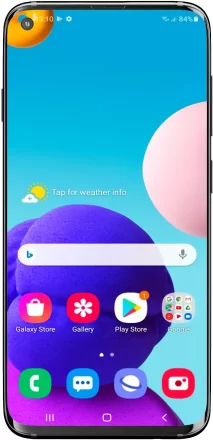
۱. اسکرین شات Galaxy A13 5G – کلیدهای سخت افزاری
اولین روش برای نحوه گرفتن اسکرین شات از صفحه نمایش در گلکسی A13 5G استفاده از کلیدهای فیزیکی واقع در کنار گوشی است. این روش سنتی است که بیشتر مورد استفاده قرار می گیرد.
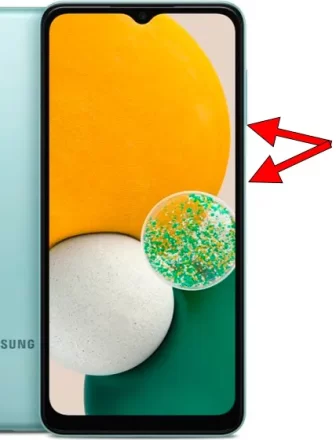
تلفن خود را بردارید، دکمه پاور و دکمه کاهش صدا را همزمان فشار دهید. تا زمانی که صفحه سفید چشمک بزند، کلیدها را رها نکنید. این نشان می دهد که یک اسکرین شات گرفته شده است. پس از چشمک زدن صفحه سفید، یک نوار منوی کوچک در پایین صفحه ظاهر می شود.
منو دارای سه دکمه خواهد بود. اولین دکمه ویرایش و برش تصویر است. دکمه دوم برای فعال کردن Scroll Capture است، در حالی که دکمه سوم برای به اشتراک گذاری تصویر در رسانه های اجتماعی است.
۲. اسکرین شات در Galaxy A13 5G، برای گرفتن عکس، انگشت خود را با کف دست بکشید
اگر به دلایلی روش اول به دلیل شکسته شدن دکمه ها یا مشکل دیگری کار نمی کند، با استفاده از ویژگی “Palm Swipe to Capture” از Galaxy A13 5G خود اسکرین شات می گیرید. این راه حل سامسونگ است و به هیچ دکمه سخت افزاری نیاز ندارد.
برای فعال کردن کش رفتن کف دست، به تنظیمات – ویژگیهای پیشرفته – حرکات و ژستها(Settings > Accessibility > Interaction and dexterity) بروید.
گزینه ای به نام Palm Swipe برای گرفتن عکس وجود خواهد داشت که به صورت پیشفرض خاموش است. روی آن ضربه بزنید تا فعال شود. اکنون دست خود را روی صفحه بکشید تا اسکرین شات بگیرید. تلفن با لرزش نشان می دهد که کار انجام شده است.
پیداکردن اسکرین شات گرفته شده
تصویر گرفته شده به طور خودکار در گالری تلفن همراه/تلفن همراه سامسونگ SM-A136U، SM-A136U1 ذخیره می شود.
شما می توانید اسکرین شات های خود را در گالری تصاویر که در صفحه اصلی ست پیدا کنید یا ممکن است برنامه گالری تصاویر شما Google Photos باشد در این صورت به دنبال نماد ستاره چهار پر ساخته شده از کاغذ با چهار رنگ بگردید.
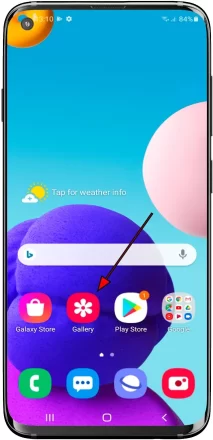
گالری تصاویر را باز کنید، تصاویر و عکسها بر اساس تاریخ نمایش داده میشوند، روی عکسی که به تازگی با اسکرین شات در Galaxy A13 5G خود گرفته اید کلیک کنید.میتوانید اسکرین شات را ویرایش کنید، برش دهید یا برای مخاطبین خود یا از طریق تلفن خود ارسال کنید.
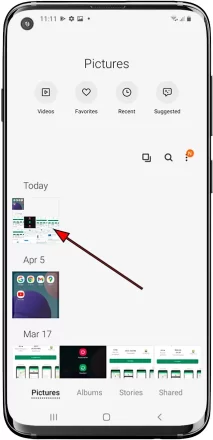
در این آموزش با دو روش نحوه گرفتن اسکرین شات از صفحه نمایش در گلکسی A13 5G با شما بودیم. امیدوارم این آموزش برای شما مفید بوده باشد.
همچنین یکی دیگر از مشکلاتی که کاربران با آن روبرو هستند پر شدن فضای ذخیرهسازی ست که می تواند باعث ایجاد مشکلات جدی در دستگاه اندروید شود. یک راه آسان برای آزاد کردن مقداری فضا، حذف فایل های تکراری است. در مقاله نحوه حذف فایل های تکراری در اندروید با آموزش حذف فایل های تکراری در اندروید آشنا می شوید و فضای ذخیره ساز خود را آزاد کنید.










